在excel日常办公中,我们经常会遇到我们需要将表格内的数据来进行逐列平移,如果我们要一个一个来进行平移的话,这个过程既繁琐又复杂,那么我们应该如何操作才能实现快速批量地实现逐行平移呢?接下来我将用一个例子来为大家讲解应该如何操作。
工具/原料
- excel
方法/步骤
我们经常会遇到我们需要将表格内的数据来进行逐列平移,那么我们应该如何操作呢?首先,我们应该先打开excel软件,点击软件内的“方方格子”选项卡。
5如何下载excel方方格子工具箱
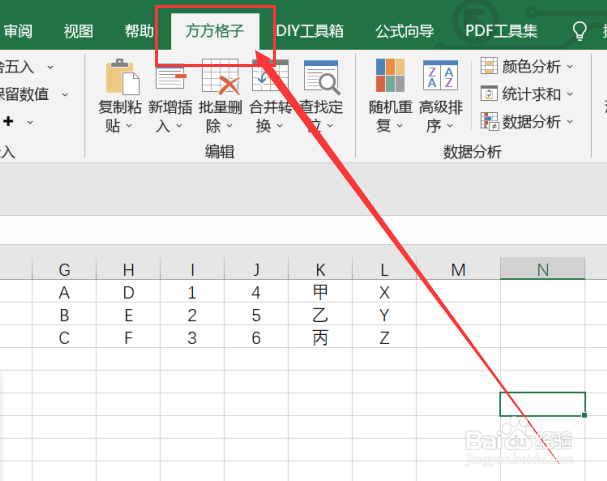
点击方方格子选项卡后,我们可以根据我们需要进行的操作来选择我们要进行处理的部分,例如这里我们选择的是G1:L3。
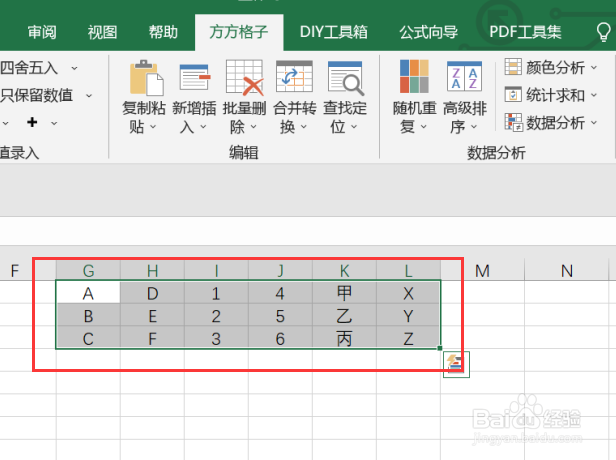
选中我们要进行的处理后,在编辑模块中,点击“合并转换”选项卡,点击后就会出现一个下拉菜单,点击下拉菜单中的“行列拼接”选项卡,点击后即可进行下一步操作。

点击行列拼接选项卡后,就会出现一个对话框,我们要根据对话框内容来选择我们要进行的操作,例如这里我们选择的是每2列拼接为1列以及勾选忽略空列。
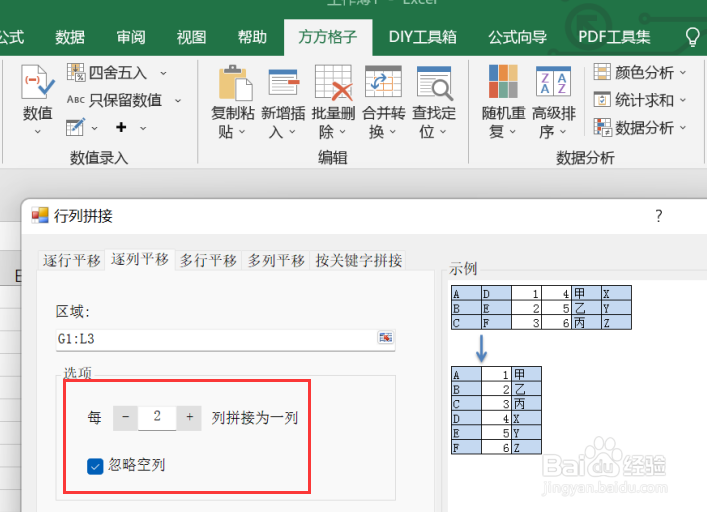
点击确定后,就会再次出现一个对话框,我们要根据对话框内容来选择一个空白单元格来放置我们所得到的结果,例如这里我们选择的是G5。
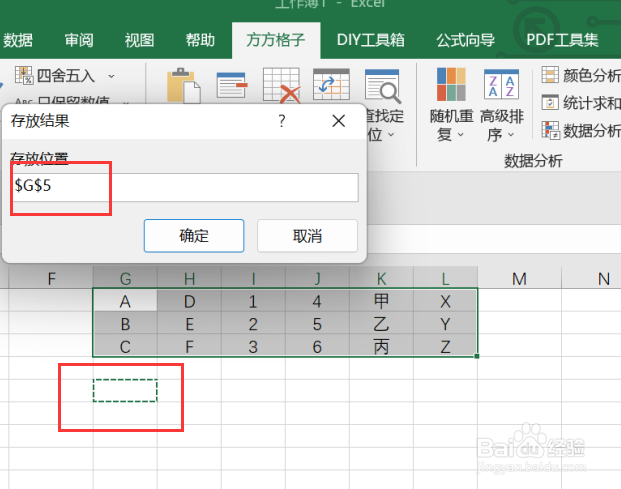
如图所示,点击确定后,就可以获得我们所需要的结果了。
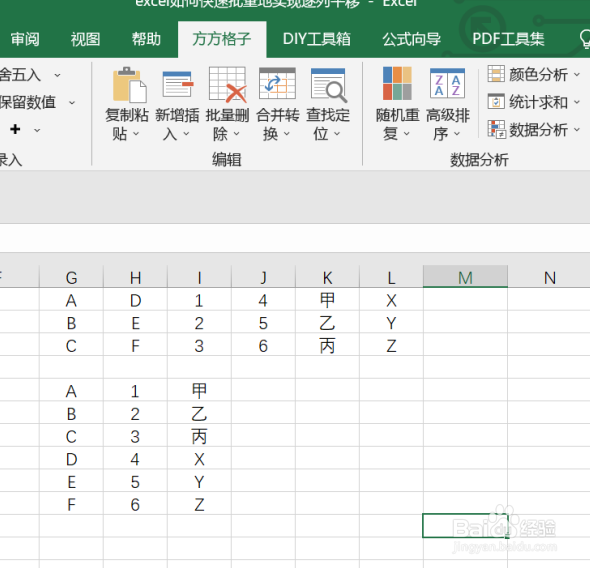 END
END
注意事项
- 如有帮助帮忙点赞哦!
未经允许不得转载:经验百科 » excel如何快速批量地实现逐列平移

 经验百科
经验百科

最新评论
好东西